ストリーム配信仮想マシンインストールウィザードの使用
Citrix Provisioningストリーム配信仮想マシンインストールウィザードで、ストリーム配信する仮想ディスクを複数のクローン仮想マシン(VM)に展開します。
このウィザードを使用して、次の作業を行います。
- 既存のテンプレートから、サポート対象の次のホストハイパーバイザー上に仮想マシンを作成する。
- Citrix Hypervisor
- Hyper-V(SCVMMを使用)
- ESX(vCenterを使用)
- コレクションにCitrix Provisioningターゲットデバイスを作成する。
- 標準イメージモードの仮想ディスクイメージを仮想マシンに割り当てる。
ウィザードを実行する前に、次の前提条件が満たされていることを確認してください。
-
構成済みのテンプレートを持つハイパーバイザーホストが存在する。
-
Citrix Provisioningサイトにデバイスコレクションが存在する。
-
仮想マシンテンプレートに関連付けられた、標準イメージモードの仮想ディスクが存在する。
-
テンプレートにする仮想マシンの要件は次のとおりです。
-
起動順序:ネットワーク/PXEが一覧の最初にある(物理マシンの場合と同様です)。
-
ハードディスク:ローカル書き込みキャッシュを使用する場合は、キャッシュの作成に十分な容量の、NTFS形式のディスクがある。そうでない場合は、ハードディスクは不要です。
-
ネットワーク: 静的MACアドレス。Citrix Hypervisorを使用する場合は、00-00-00-00-00-00のアドレスは使用できません。
-
-
Citrix Provisioningコンソールのユーザーアカウントが、Provisioningサイト管理者またはそれより上位のグループに追加されている。
-
コンソールでアカウントを作成するときは、Active Directoryのアカウントを作成する権限が必要です。既存のアカウントを使用するには、Active Directoryアカウントが既知の組織単位に存在し、選択できることを確認してください。
-
Active Directoryの.CSVファイルをインポートする場合は、次の形式を使用します:
<name>,<type>,<description>CSVファイルには列ヘッダーが必要です。例:Name,Type,Description,PVSPC01,Computer,,説明がない場合にも、3つの値を示すために末尾のコンマが必要です。これは、組織単位の内容をエクスポートするときにMMCの[Active Directoryユーザーとコンピューター]で使用される形式と同じです。
-
vCenterサーバーで代替ポートを使用する場合は、Citrix ProvisioningからvCenterサーバーに接続するために、次のとおりレジストリを変更する必要があります:
-
新しいキー
HKLM\Software\Citrix\CitrixProvisioning\PlatformEsxを作成します -
ServerConnectionStringという名前のPlatformEsxキーに文字列を作成して、http://{0}:PORT\#/sdkに設定します注:
ポート300を使用する場合は、ServerConnectionStringの値を
http://{0}:300/sdkにします。
-
このウィザードでは、仮想マシンを作成し、それらの仮想マシンにCitrix Provisioningターゲットデバイスを関連付け、共有仮想ディスクを割り当てます。
ウィザードはCitrix Provisioningコンソールから直接実行します。
-
コンソール ツリーで サイト を右クリックして、[ストリーム配信仮想マシンインストールウィザード] を選択します。[ストリーム配信仮想マシンインストールウィザードへようこそ] 画面が開きます。
-
[次へ] をクリックしてセットアップを開始します。
-
接続するハイパーバイザーの種類を選択し、接続に必要な資格情報を入力します。
-
[次へ] をクリックして接続を確認します。
注:
再利用のため、Provisioningコンソールのこのインスタンスを実行するローカルコンピューターのレジストリに、直近で使用したハイパーバイザーとユーザー名がキャッシュされます。
XenServer 5.5 Update 2ハイパーバイザーは、Version 5.6.1のストリーム配信仮想マシンセットアップウィザードでサポートされません。System Center Virtual Machine Manager(SCVMM)サーバーには、PowerShell 2.0をインストールする必要があります。
-
オプションです。[ハイパーバイザークラスター] ページで、仮想マシンをホストするハイパーバイザーホストまたはクラスターを選択して、[次へ] をクリックします。
-
指定したホストから仮想マシンテンプレートを選択して、[次へ] をクリックします。
-
[コレクションとvDisk] ページで、仮想マシンを追加するコレクションを選択します。
-
そのコレクション内で仮想マシンを割り当てる単一の標準モードの仮想ディスクを選択して、[次へ] を選択します。
-
作成する仮想マシンの数、新しい仮想マシンのそれぞれが使用するvCPUの数、およびメモリのサイズを設定します。
-
次の方法の横にあるラジオボタンのうちいずれかを選択し、[次へ]をクリックします:
- アカウントの作成
- 既存のアカウントをインポートする
注:
Active Directory管理者は、Active Directoryアカウントの作成に必要な権限をCitrix Provisioningコンソールのユーザーに委任する必要があります。
現在のユーザーのドメインと組織単位は、デフォルトでこの権限に設定されます。
作成される新しいコンピューター名が、Active Directory、仮想マシン、またはターゲットデバイスに存在しないかどうかが検証されます。
Citrix Provisioningは、信頼されていないドメインでのターゲットデバイスのプロビジョニングをサポートします。
ドメインが信頼できない場合は、[ドメイン認証] で次の操作を行います:
- [ドメインには追加の資格情報が必要です] を選択します。
- 信頼されていないドメインのドメイン名、ユーザー名、パスワードを入力します。
- [資格情報のテスト] をクリックします。この操作により、ドメイン名と資格情報が検証されます。
- 緑色のチェックマークが付いたら、次のページに進みます。
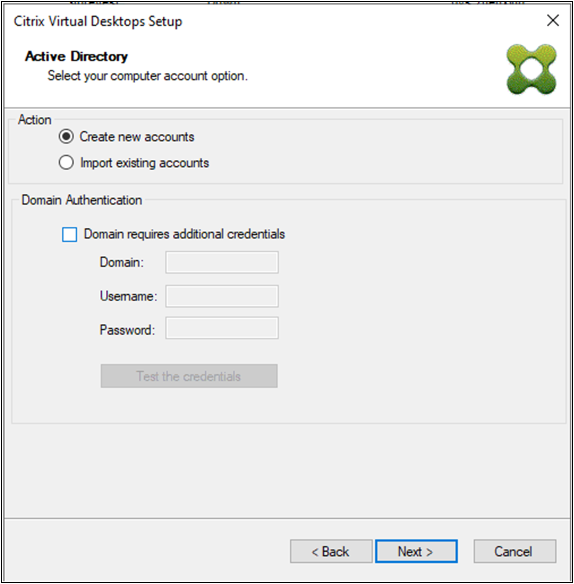
-
[新しいアカウントを作成する] を選択する場合:
- [次へ] をクリックします。[Active Directoryのアカウントと場所]ページが開きます。
- [ドメイン] メニューから適切なドメインを選択し、そのドメインに対して表示される組織単位から1つ選択します。
- [アカウント名前付けスキーム] メニューに、少なくとも1つの番号記号(#)を含む有効な名前付けスキームを、15文字以内で入力します。また、指定した名前付けスキーム内の番号記号を動的に置き換える数字または文字を選択します。この数字または文字は、仮想マシンが作成されるたびに1つずつ増加します。
[既存のアカウントをインポートする] を選択する場合:
- [次へ] をクリックします。[Active Directoryのアカウントと場所]ページが開きます。
- [参照] をクリックしてアカウント名をインポートするActive Directoryの組織単位を参照するか、[インポート] をクリックしてCSVファイルからアカウント名をインポートします。
注:
[必要]ボックスには、前のページで指定した、作成する仮想マシンの数が表示されます。[追加済み] ボックスには、一覧に追加された検証済みのエントリ数が表示されます。
-
すべての構成設定を見直して [次へ] をクリックし、構成の確認を終了します。
注:
[キャンセル] をクリックすると、追加の仮想マシンの構成がキャンセルされ、正常に構成されたマシンの数が進行状況バーの下に表示されます。ウィザードが失敗したり操作途中でキャンセルされたりしても、処理済みの構成は保持されます。既存の処理分を手動で削除します。次の項目を削除してください:
- 選択したコレクションに作成したCitrix Provisioningターゲットデバイス
- 選択したホストハイパーバイザーに作成した仮想マシン
- 作成されたActive Directoryコンピューターアカウント
重要:
インストールウィザードでストレージデバイスに割り当てる名前を指定する場合、コンマは使用しないでください。ストレージデバイスに割り当てられた名前は、Citrix Virtual Apps and Desktopsで保存されコンマで区切られます。たとえば、Storage 1, Storage 2, Storage 3のようになります。「
Storage1,East」のようにストレージ名にコンマが含まれると、Citrix Provisioningは誤って2つの別々のストレージデバイスであると認識します。ヒント:
ターゲットデバイスをサイト間で移動すると、後からそれらが削除される原因になる可能性があります。このリスクは、ターゲットデバイスがストリーム配信仮想マシンインストールウィザードを使用して作成された場合に増加します。Citrixではターゲットデバイスをサイト間で移動しないようにすることをお勧めします。